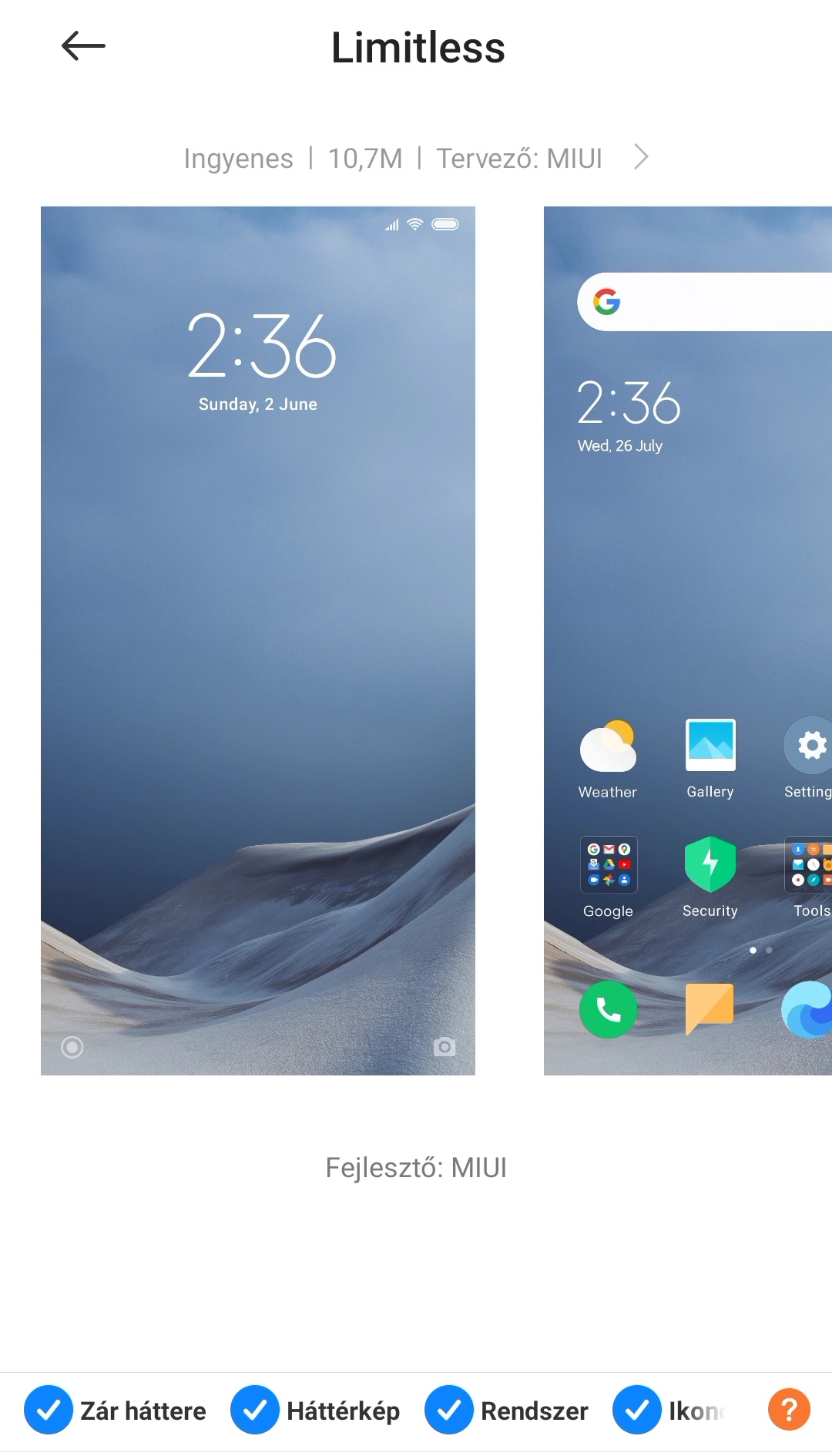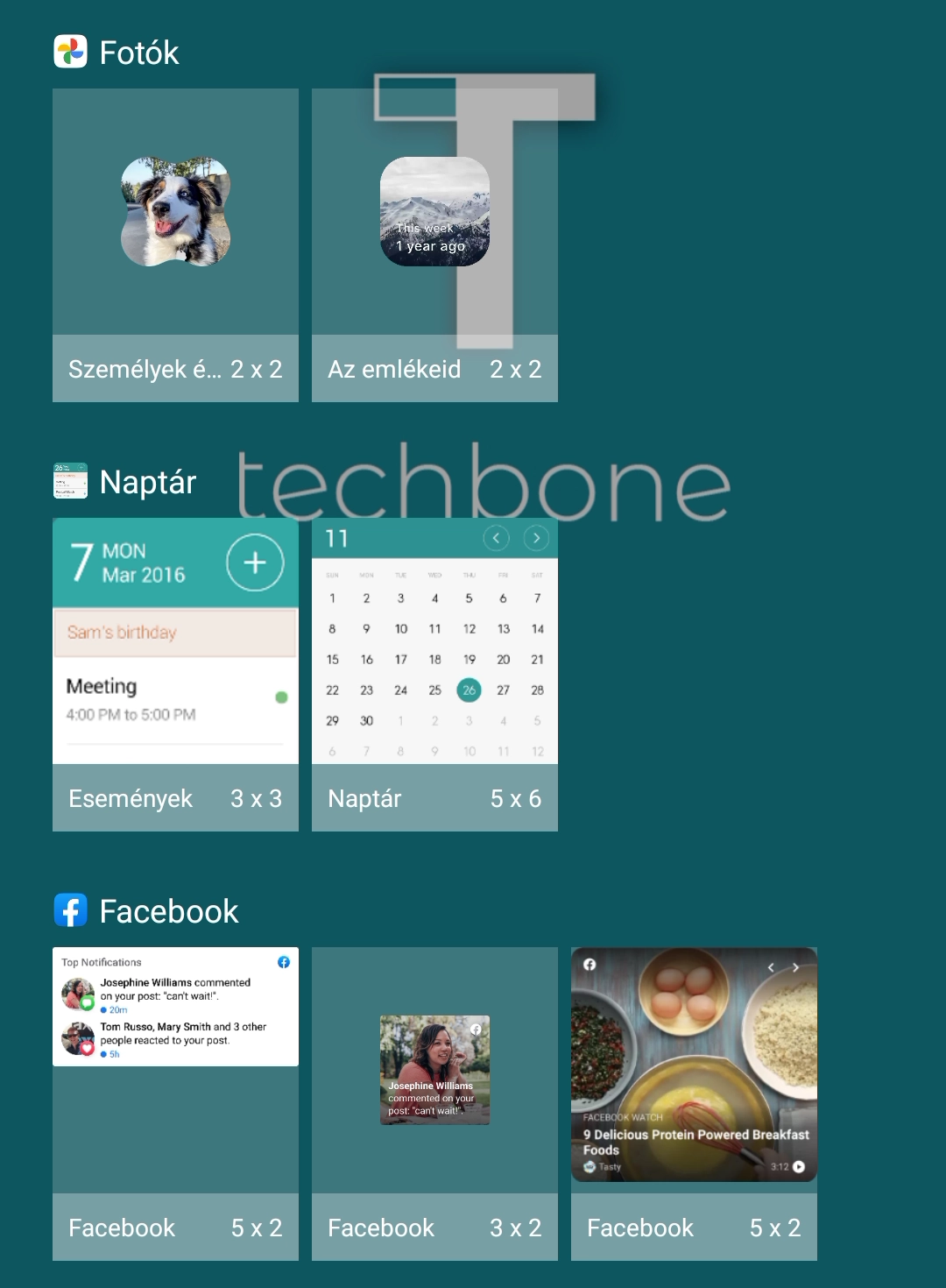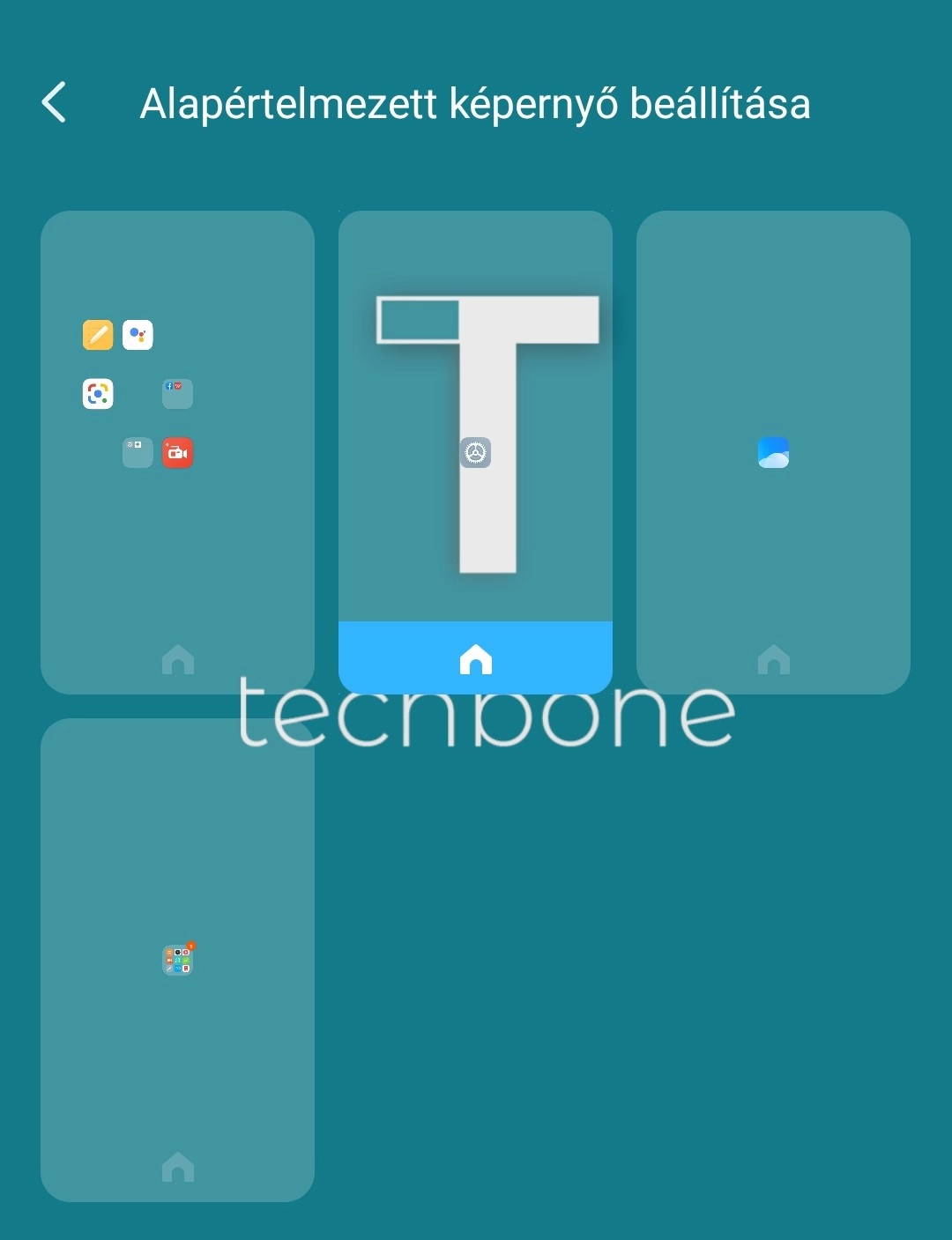Xiaomi - Mappák kezelése a kezdőképernyőn
Ismerje meg, hogyan hozhat létre, nevezhet át, törölhet mappákat a kezdőképernyőn, vagy hogyan adhat hozzá/eltávolíthat alkalmazásokat.
Szerző Simon Gralki · Utolsó frissítés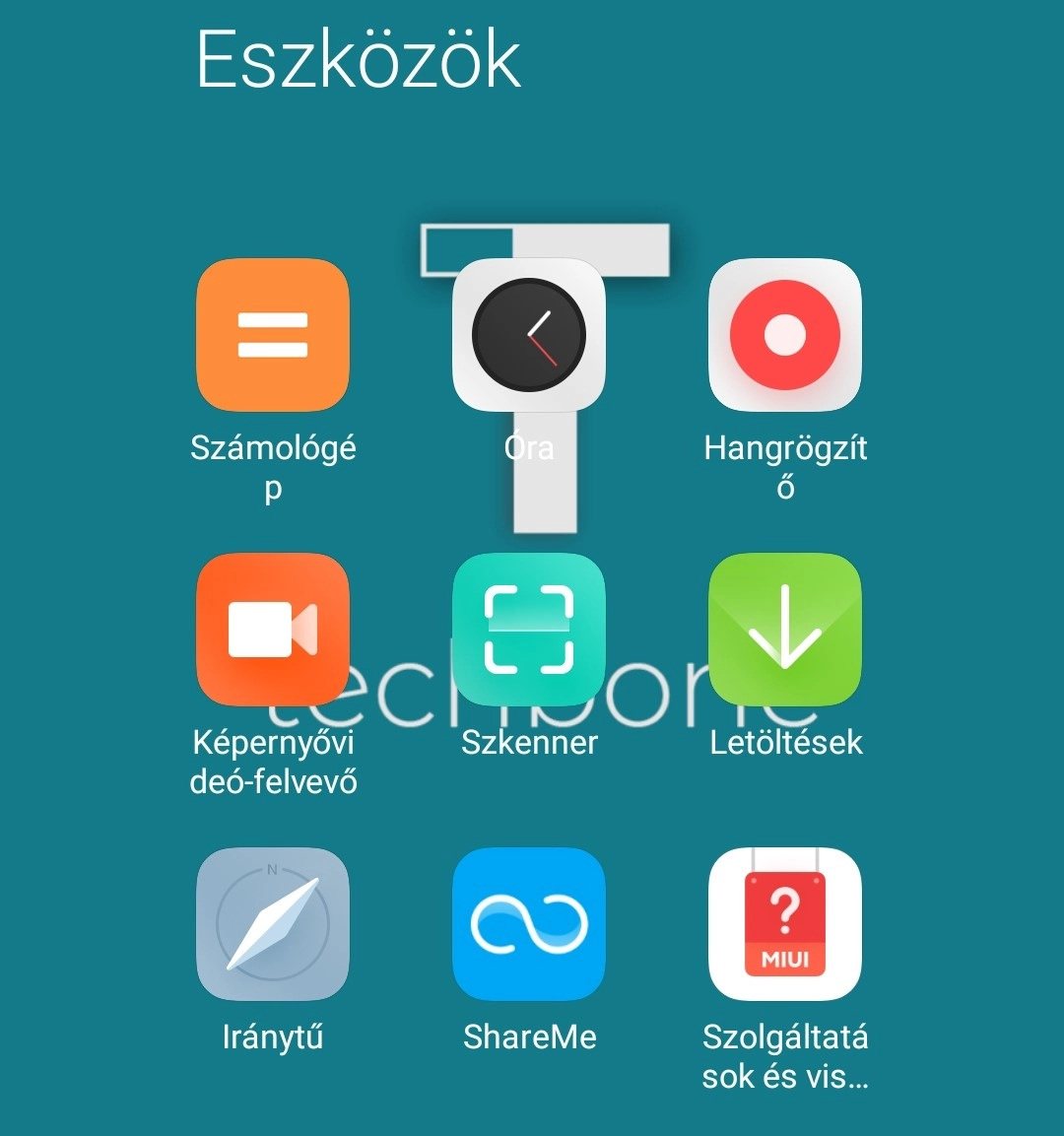
Ha saját mappákat szeretne létrehozni a banki, közösségi média, játékok vagy streaming alkalmazások számára a Xiaomi okostelefonjának kezdőképernyőjén, megmutatjuk, hogyan kell ezt megtenni, és hogyan kell kezelni a mappákat.
Annak érdekében, hogy ne veszítse el az áttekintést a Xiaomi okostelefon kezdőképernyőjén, jó ötlet mappákat létrehozni és kategorizálni az alkalmazások parancsikonjai számára. A MIUI lehetőséget kínál a mappák átnevezésére, áthelyezésére vagy törlésére is.
Hozzáadás
A Xiaomi okostelefon kezdőképernyőjének áttekintéséhez az alkalmazások vagy parancsikonok mappákba helyezhetők.
A mappák létrehozásához az egyik alkalmazást rá kell húzni egy másikra, aminek hatására automatikusan létrejön egy mappa, amely mindkét alkalmazást tartalmazza.
Például különböző területekhez, például a banki, messenger, videó vagy streaming alkalmazásokhoz mappák hozhatók létre, amelyeket a kezdőképernyőn lehet kezelni.
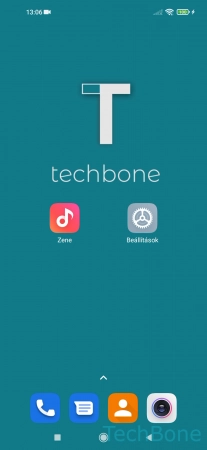
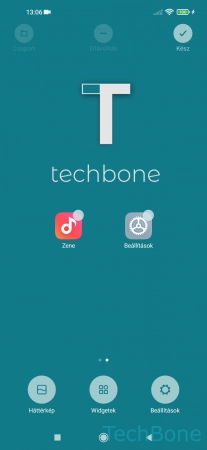
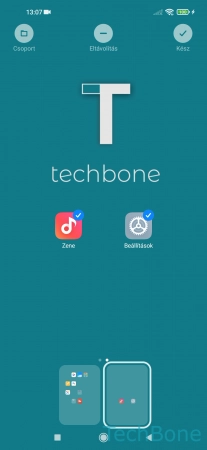

- Koppintson és tartsa lenyomva egy üres helyet a kezdőképernyőn
- Válassza ki az összes kívánt alkalmazást
- Koppintson a Csoportra
- Erősítse meg a Kész
Eltávolítás
Ha egy mappára a Xiaomi okostelefon kezdőképernyőjén már nincs szükség, bármikor eltávolítható vagy törölhető.
Egy mappa eltávolításához a mappát a kezdőképernyő tetején lévő eltávolítás gombra kell tartani és ráhúzni.
Ha a mappában az eltávolításkor még vannak alkalmazás-illesztések, akkor ezek is eltávolításra kerülnek, de az eredeti alkalmazás nem lesz eltávolítva, és a mentett adatok nem törlődnek.
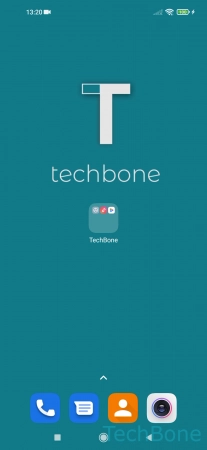
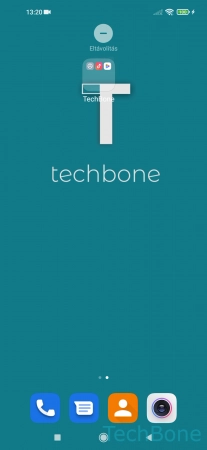
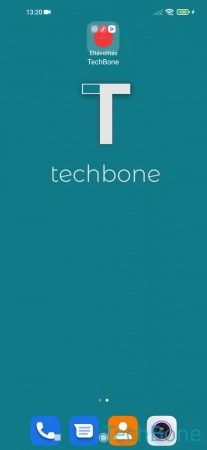
- Koppintson és tartsa lenyomva a kívánt mappát
- Húzza a mappát az Eltávolítás
- Engedje el a mappát
Átnevezés
A Xiaomi okostelefon kezdőképernyőjén létrehozott mappák bármikor átnevezhetők a tartalmuk jobb megtalálása vagy felkutatása érdekében.
Így könnyen létrehozhat a vásárlás, a pénzügyek vagy a játékok témakörében olyan mappákat, amelyek a megfelelő alkalmazásokat is tartalmazzák, és gyors hozzáférést biztosítanak.
Megjegyzés: A mappa neve tetszőlegesen gyakran módosítható, és emojikkal is személyre szabható.
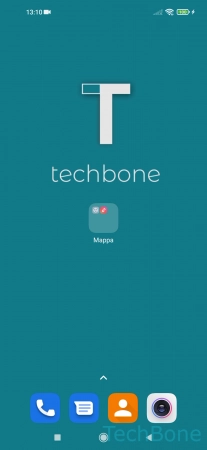
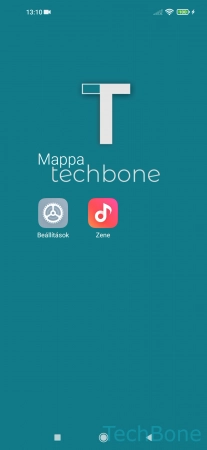
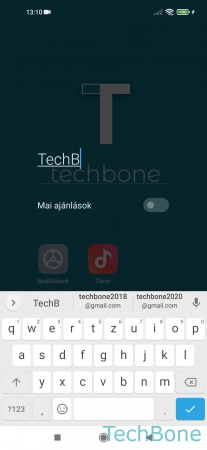
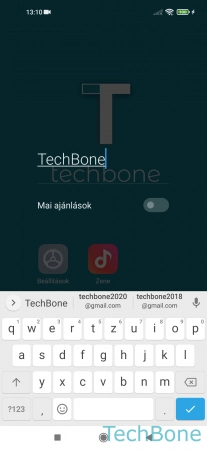
- Nyissa meg a kívánt mappát
- Koppintson az aktuális mappa nevére
- Új név megadása
- Koppintson egy szabad helyre
Alkalmazás hozzáadása
További alkalmazások vagy parancsikonok bármikor áthelyezhetők egy létrehozott mappába, hogy a Xiaomi okostelefon vagy a kezdőképernyő rendben maradjon.
A szerkesztési mód segítségével több alkalmazás is kiválasztható, majd együtt áthelyezhető egy mappába, így elkerülhető az egyes alkalmazások nehézkes áthelyezése.
Megjegyzés: Az alkalmazás lenyomva tartásának és a mappába húzásának (drag & drop) módszere továbbra is működik.
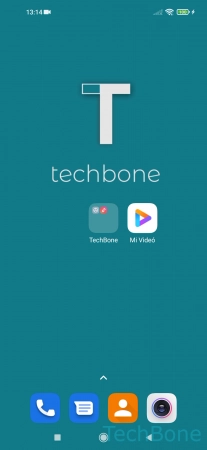
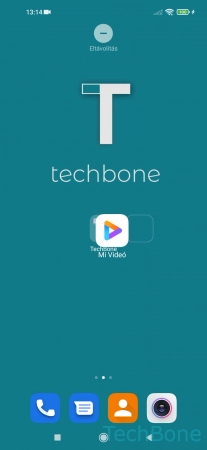
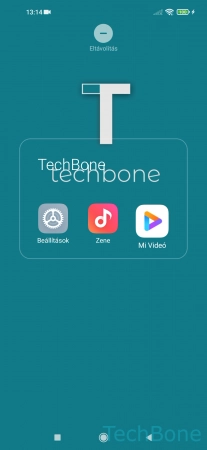
- Koppintson és tartsa lenyomva a kívánt alkalmazást
- Húzza az alkalmazást a mappába
- Helyezze az alkalmazást a kívánt pozícióba
Alkalmazás eltávolítása
Ha a Xiaomi okostelefon kezdőképernyőjét a saját igényeihez és kívánságaihoz igazította, és az alkalmazásokat különböző mappákba kategorizálta, az egyes alkalmazásokat eltávolíthatja egy mappából, ha azt veszi észre, hogy egy alkalmazást, például a Messengert vagy a WhatsAppot gyakrabban használja, mint azt korábban gondolta vagy várta.
Az alkalmazások eltávolításához egy mappából a következő lehetőségek állnak rendelkezésre:
- Nyissa meg a mappát, és távolítsa el az egyes alkalmazásokat drag & drop segítségével.
- Indítsa el a kezdőképernyő szerkesztési módját, nyisson meg egy mappát, és válasszon ki több alkalmazást, hogy drag & drop segítségével eltávolítsa őket.
Megjegyzés: A szerkesztési mód a kezdőképernyő egy szabad területének megérintésével és lenyomva tartásával indítható.
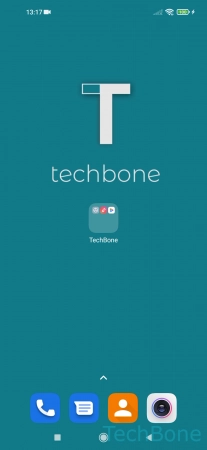
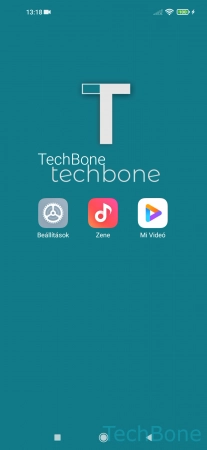
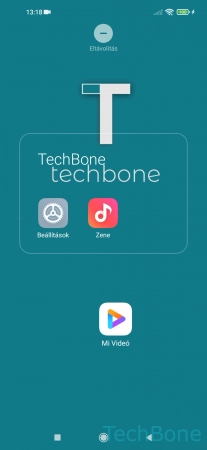

- Nyissa meg a kívánt mappát
- Koppintson és tartsa lenyomva a kívánt alkalmazást
- Húzza az alkalmazást a mappából
- Helyezze az alkalmazást a kívánt pozícióba
Gyakran ismételt kérdések (GYIK)
Hogyan hozhatok létre mappát a kezdőképernyőn?
A kezdőképernyőn kétféleképpen hozhatunk létre mappát: vagy húzással és ejtéssel, ami némi kézügyességet igényel, vagy több alkalmazás kiválasztásával a szerkesztési módban.
Átnevezhető-e egy mappa?
Igen, egy mappa átnevezhető a Xiaomi okostelefon kezdőképernyőjén. Ehhez egyszerűen nyissa meg a kívánt mappát, koppintson az aktuális névre, és beállíthat egy új mappanevet.
Hogyan adhatók hozzá alkalmazások a mappához?
A telepített alkalmazások parancsikonjait a mappához egyszerűen húzással és ejtéssel lehet hozzáadni. Ezek az utasítások pontosan megmutatják, hogyan kell ezt megtenni. Az alkalmazások ugyanígy eltávolíthatók a mappából.
Hogyan lehet egy mappát törölni?
Egy teljes mappa törléséhez a Xiaomi okostelefonon a szerkesztési módban az "Eltávolítás"-ra kell csúsztatni, de ezzel az alkalmazás parancsikonok is eltűnnek a kezdőképernyőről (nem eltávolítva). A mappa automatikusan feloldódik akkor is, ha csak egy alkalmazás maradt a mappában.